আপনার কম্পিউটার চালু হওয়ার সাথে সাথে একাধিক প্রোগ্রাম চালায় এবং সেইরকম একটি প্রোগ্রাম মাইক্রোসফট টিম . আপনি থামাতে পারেন মাইক্রোসফট টিম আপনার ডিভাইসের কর্মক্ষমতা বাড়ানোর জন্য স্টার্টআপে চলমান থেকে। এই নির্দেশিকাতে, আমরা নিষ্ক্রিয় করার উপায় নিয়ে আলোচনা করব মাইক্রোসফট টিম আপনার উইন্ডোজ ল্যাপটপ এবং ম্যাকবুকে স্বয়ংক্রিয়ভাবে শুরু হওয়া থেকে।
উইন্ডোজে স্বয়ংক্রিয়ভাবে শুরু হওয়া থেকে মাইক্রোসফ্ট টিমগুলি কীভাবে অক্ষম করবেন
আপনার উইন্ডোজ ল্যাপটপে স্বয়ংক্রিয়ভাবে শুরু হওয়া থেকে মাইক্রোসফ্ট টিমগুলিকে নিষ্ক্রিয় করার এই চারটি সুবিধাজনক উপায়:
- টিম অ্যাপ থেকে মাইক্রোসফট টিম অক্ষম করুন
- টাস্ক ম্যানেজার থেকে মাইক্রোসফ্ট টিম অক্ষম করুন
- ডিভাইস সেটিংস থেকে Microsoft টিম নিষ্ক্রিয় করুন
- রেজিস্ট্রি এডিটর থেকে মাইক্রোসফট টিম অক্ষম করুন
পদ্ধতি 1: টিম অ্যাপ থেকে মাইক্রোসফ্ট টিম নিষ্ক্রিয় করুন
নিষ্ক্রিয় করার প্রথম এবং সহজ উপায় মাইক্রোসফট টিম টিম অ্যাপের সেটিংস পরিবর্তন করে। এটি করার জন্য আপনাকে এই পদক্ষেপগুলি অনুসরণ করতে হবে:
ধাপ 1: মাইক্রোসফ্ট টিম চালু করুন
খোলা মাইক্রোসফট টিম, আপনার প্রোফাইল ছবির ঠিক পাশে উপস্থিত তিনটি বিন্দুতে ক্লিক করুন এবং ক্লিক করুন সেটিংস:
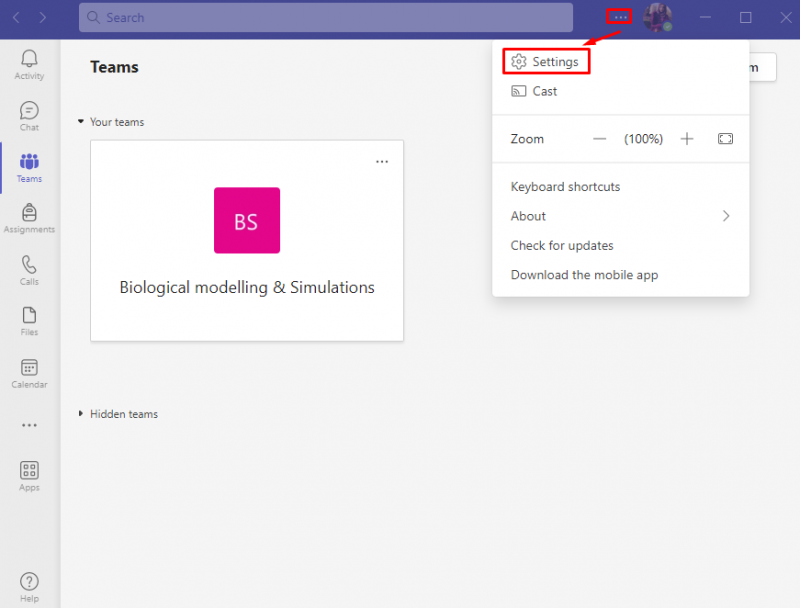
ধাপ 2: সাধারণ সেটিংস অ্যাক্সেস করুন
মধ্যে মাইক্রোসফট টিম সেটিংস, ক্লিক করুন সাধারণ :
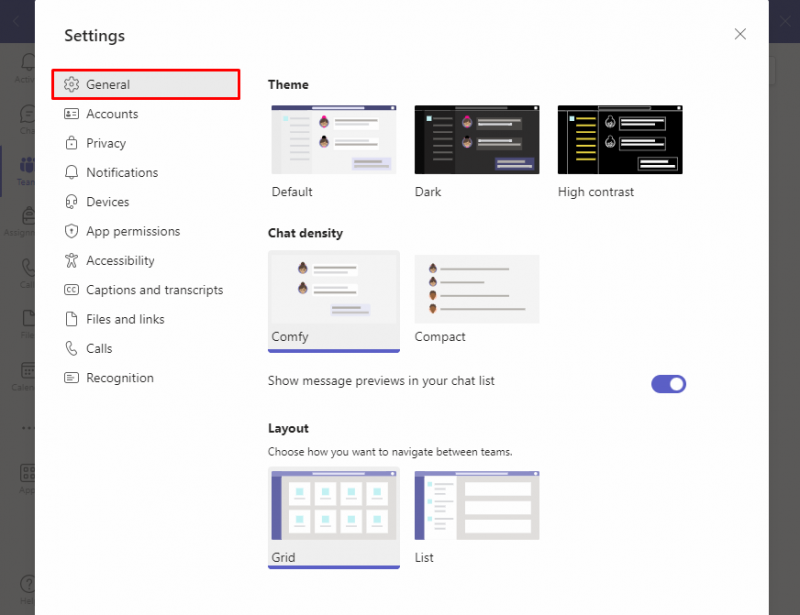
ধাপ 3: মাইক্রোসফ্ট টিম অক্ষম করুন
জন্য দেখুন আবেদন বিকল্প এবং টিক চিহ্ন মুক্ত করুন স্বয়ংক্রিয়ভাবে শুরু অ্যাপ্লিকেশন প্রতিরোধ করতে মাইক্রোসফট টিম স্টার্টআপে চলমান থেকে:
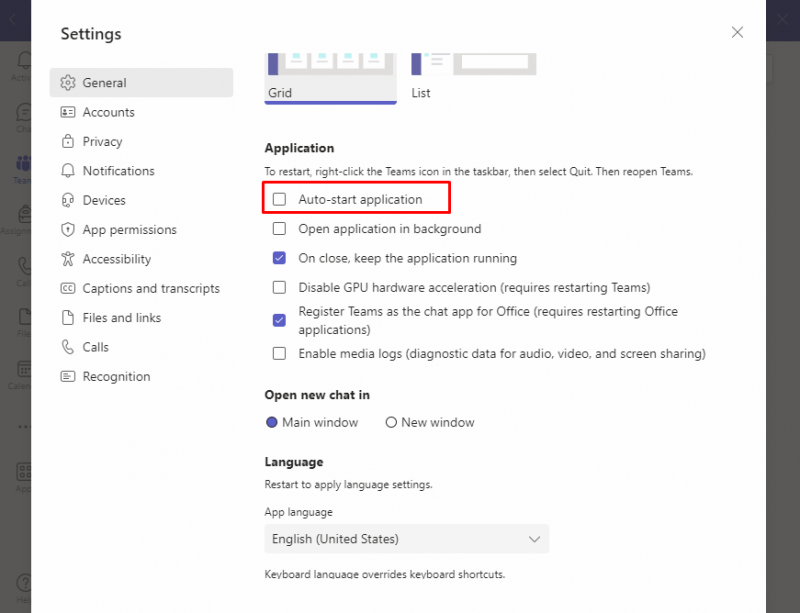
পরের বার আপনি আপনার ডিভাইস পুনরায় চালু করুন, মাইক্রোসফট টিম অন্যান্য স্টার্টআপ প্রোগ্রামের সাথে চালু হবে না।
পদ্ধতি 2: টাস্ক ম্যানেজার থেকে মাইক্রোসফ্ট টিম নিষ্ক্রিয় করুন
অপসারণের আরেকটি পদ্ধতি মাইক্রোসফট টিম স্টার্টআপ প্রোগ্রামের তালিকা থেকে এটি টাস্ক ম্যানেজার থেকে সরাতে হয়। টাস্ক ম্যানেজার হল অন্তর্নির্মিত প্রোগ্রাম যা আপনার ডিভাইসে চলমান অ্যাপ্লিকেশন এবং প্রোগ্রামগুলি নিরীক্ষণ করতে ব্যবহৃত হয়। আপনি টাস্ক ম্যানেজার থেকে অ্যাপ্লিকেশনগুলি সক্ষম এবং নিষ্ক্রিয় করুন৷
নিষ্ক্রিয় করতে এই পদক্ষেপগুলি অনুসরণ করুন মাইক্রোসফট টিম স্বয়ংক্রিয়ভাবে শুরু থেকে:
ধাপ 1: টাস্ক ম্যানেজার খুলুন
প্রথম, খুলুন কাজ ব্যবস্থাপক টিপে Ctrl + Shift + Esc আপনার কীবোর্ড থেকে কী:
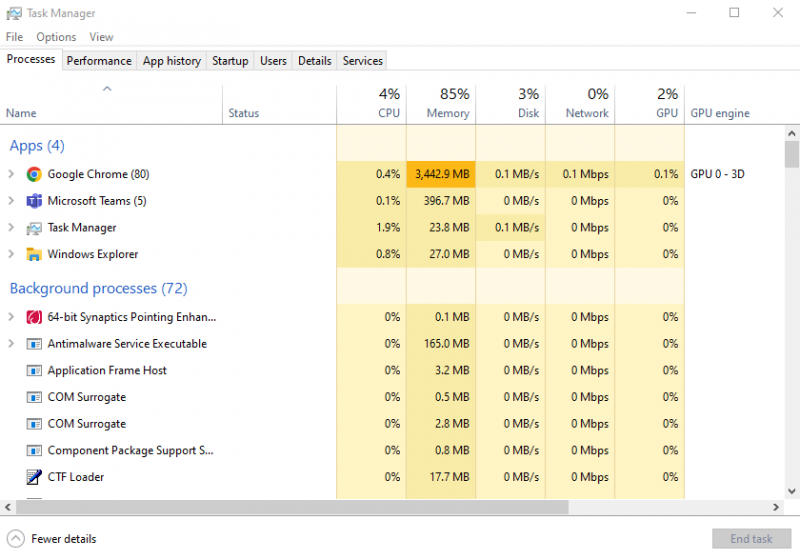
ধাপ 2: স্টার্টআপ অ্যাপ্লিকেশন অ্যাক্সেস করুন
ক্লিক করুন স্টার্টআপ ট্যাব স্টার্টআপ অ্যাপ্লিকেশনের তালিকা দেখতে:
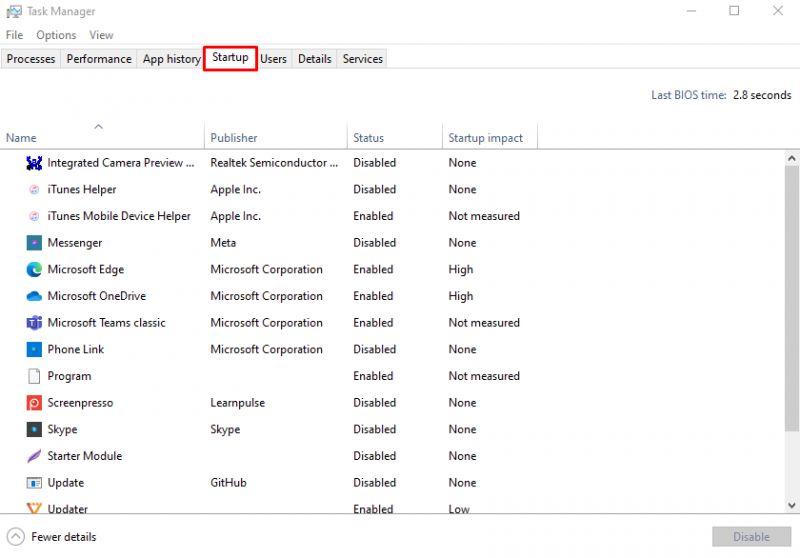
ধাপ 3: মাইক্রোসফ্ট টিম অক্ষম করুন
মাইক্রোসফট টিম নিষ্ক্রিয় করতে প্রথমে ক্লিক করুন মাইক্রোসফট টিম , তারপর ক্লিক করুন নিষ্ক্রিয় করুন :

মাইক্রোসফ্ট টিমগুলি আপনার উইন্ডোজ ল্যাপটপে স্বয়ংক্রিয়ভাবে শুরু হওয়া থেকে অক্ষম করা হবে৷
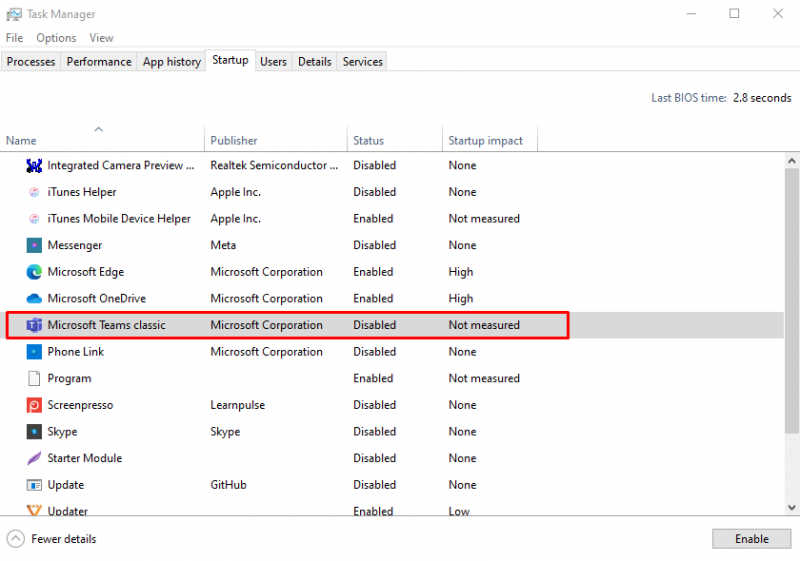
পদ্ধতি 3: ডিভাইস সেটিংস থেকে মাইক্রোসফ্ট টিম অক্ষম করুন
আপনার ল্যাপটপের সিস্টেম সেটিংস থেকে মাইক্রোসফ্ট টিমগুলি নিষ্ক্রিয় করতে, এই পদক্ষেপগুলি অনুসরণ করুন:
ধাপ 1: ডিভাইস সেটিংস খুলুন
চাপুন উইন্ডোজ + আই আপনার ল্যাপটপের সেটিংস খুলতে সেটিংস-এ ক্লিক করুন অ্যাপস :
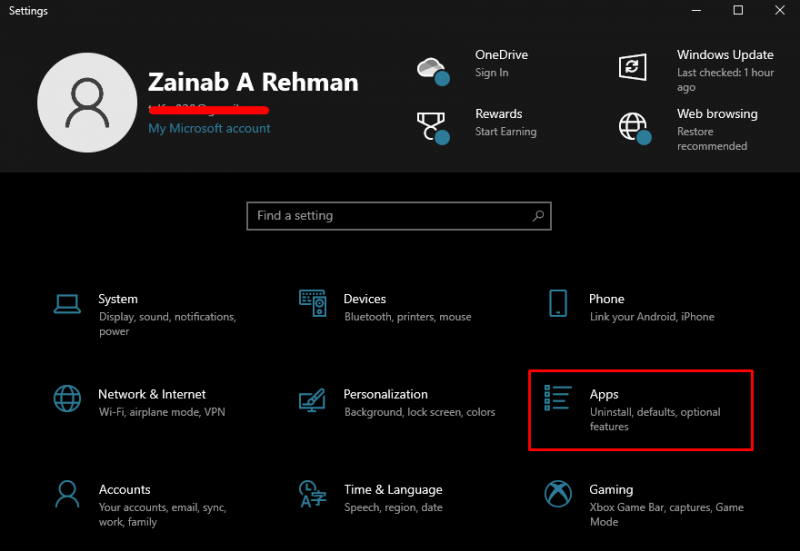
ধাপ 2: স্টার্টআপ অ্যাপ্লিকেশন অ্যাক্সেস করুন
বাম দিক থেকে ক্লিক করুন স্টার্টআপ :
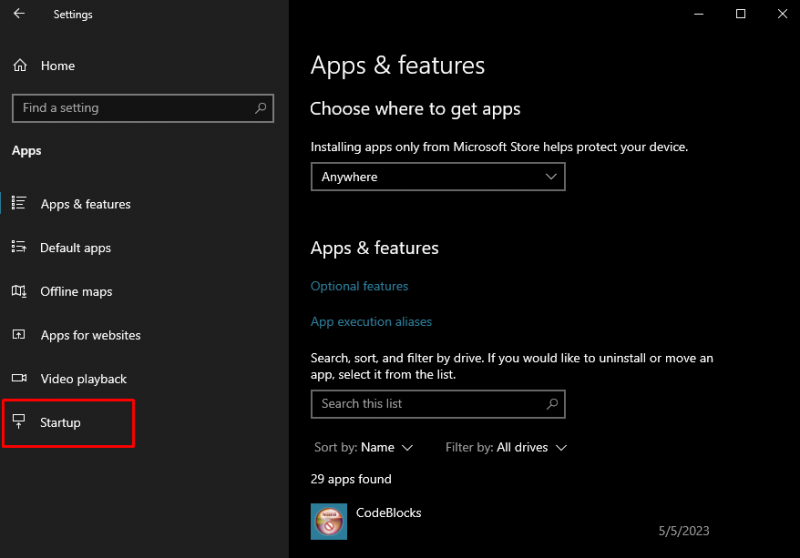
ধাপ 3: মাইক্রোসফ্ট টিম অক্ষম করুন
খোঁজো মাইক্রোসফট টিম স্ক্রীনের ডানদিকে বিকল্পটি, এবং টগলটি সুইচ করুন বন্ধ অন্যান্য স্টার্টআপ প্রোগ্রামগুলির সাথে স্বয়ংক্রিয়ভাবে শুরু হওয়া থেকে প্রতিরোধ করতে এটিকে বাম দিকে স্লাইড করে:
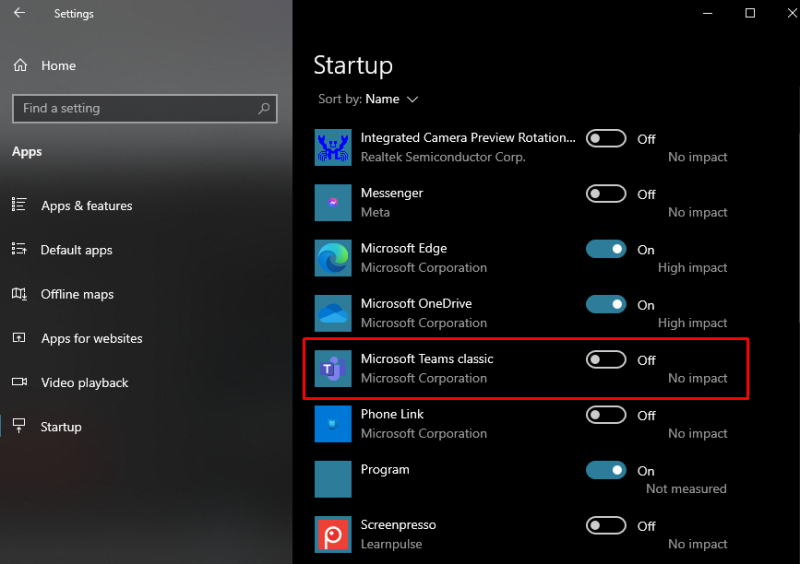
পদ্ধতি 4: রেজিস্ট্রি এডিটর থেকে মাইক্রোসফ্ট টিম নিষ্ক্রিয় করুন
একটি উইন্ডোজ ল্যাপটপে, আপনি ব্যবহার করতে পারেন রেজিস্ট্রি সম্পাদক সিস্টেমের মধ্যে রুট লেভেল এবং প্রশাসনিক পরিবর্তন করতে। আপনি নিষ্ক্রিয় করতে পারেন মাইক্রোসফট টিম পরিবর্তন করে স্বয়ংক্রিয়ভাবে শুরু থেকে আপনার ল্যাপটপে রেজিস্ট্রি সম্পাদক:
ধাপ 1: রেজিস্ট্রি এডিটর খুলুন
চাপুন উইন্ডোজ + আর রান ডায়ালগ বক্স চালু করতে, টাইপ করুন regedit, এবং আঘাত কী লিখুন বা টিপুন ঠিক আছে :
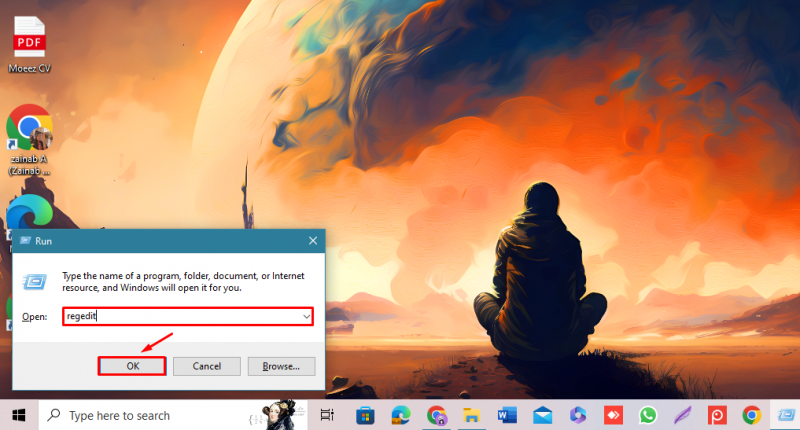
ধাপ 2: মাইক্রোসফ্ট টিম অক্ষম করুন
বাম দিক থেকে পাশের তীরটিতে ক্লিক করুন HKEY_CURRENT_USER এবং খুঁজে সফটওয়্যার বিকল্প, তারপর এটি প্রসারিত করুন:
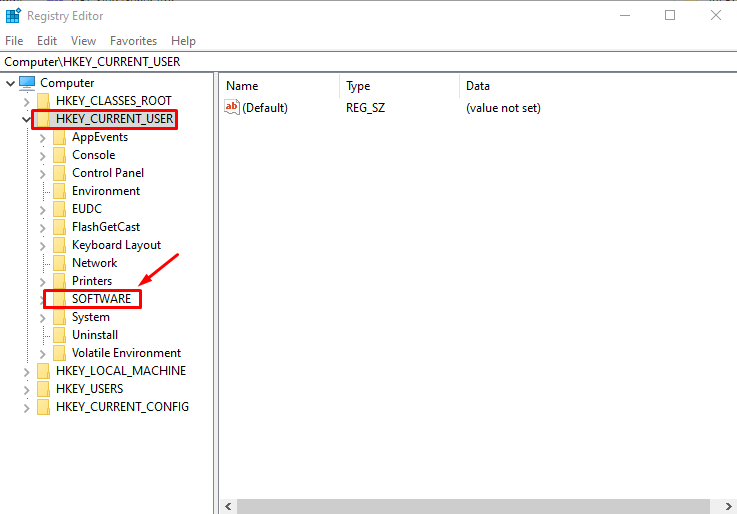
জন্য দেখুন মাইক্রোসফট এবং আরও বিকল্প খুঁজতে তীরটিতে ক্লিক করুন:
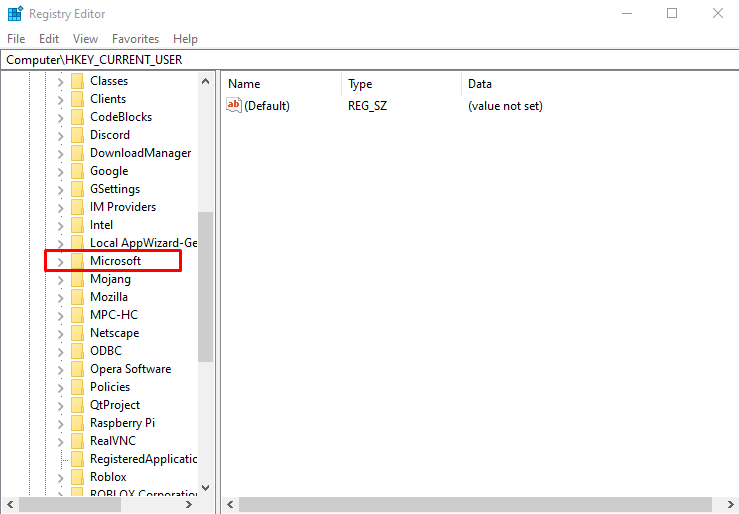
পরবর্তী, ক্লিক করুন উইন্ডোজ :
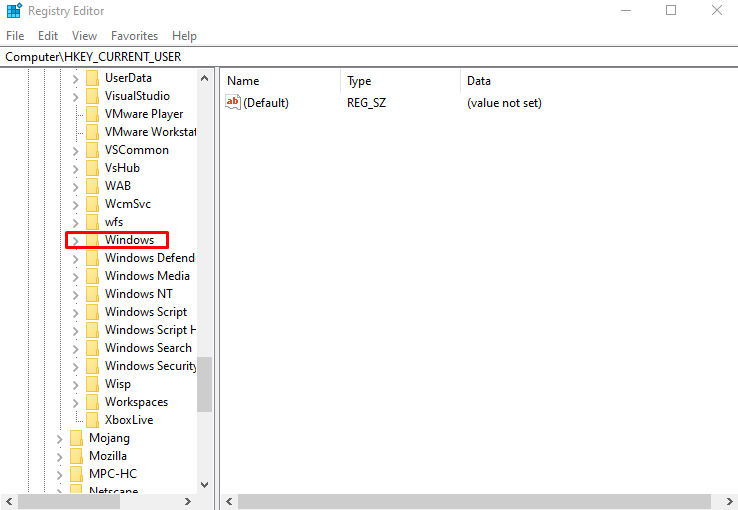
খোঁজো বর্তমান সংস্করণ বিকল্পটি এবং তীরটিতে ক্লিক করুন:
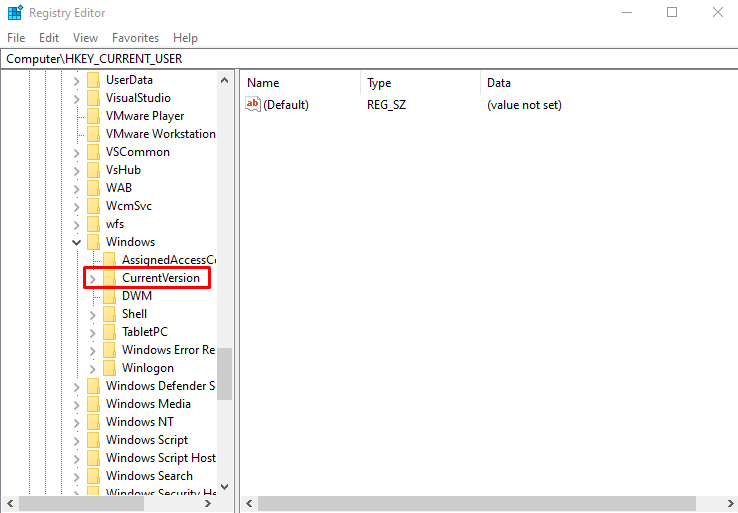
জন্য দেখুন চালান বিকল্প এবং এটিতে ক্লিক করুন, বিকল্পগুলি ডানদিকে প্রদর্শিত হবে:
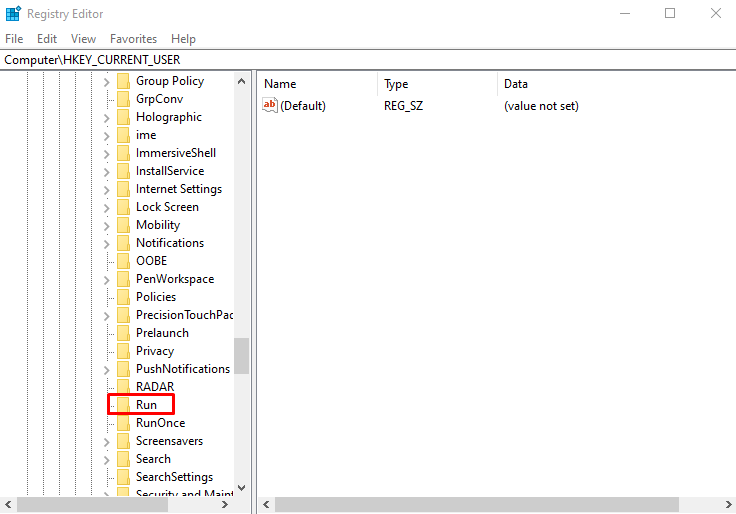
এর উপর রাইট ক্লিক করুন দল বিকল্প এবং চয়ন করুন মুছে ফেলা :
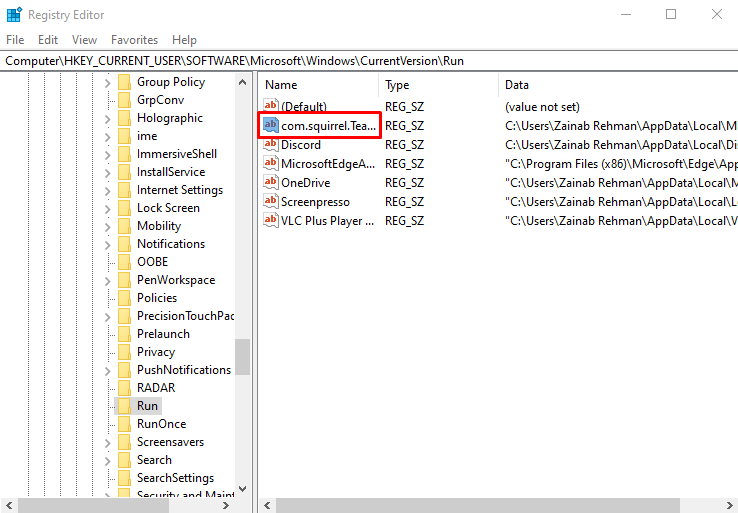
কীভাবে মাইক্রোসফ্ট টিমগুলিকে ম্যাকবুকে স্বয়ংক্রিয়ভাবে শুরু করা থেকে নিষ্ক্রিয় করবেন
ঠিক যেমন উইন্ডোজ ল্যাপটপ আপনি নিষ্ক্রিয় করতে পারেন মাইক্রোসফট টিম আপনি যখন অ্যাপ্লিকেশনের ডিফল্ট সেটিংস থেকে আপনার ম্যাকবুক চালু করেন তখন স্বয়ংক্রিয়ভাবে শুরু হওয়া থেকে। আপনি নীচের লিখিত নির্দেশিকা অনুসরণ করে আপনার ম্যাকবুকে মাইক্রোসফ্ট টিম খোলা বন্ধ করার জন্য অন্য একটি পদ্ধতি অনুসরণ করতে পারেন:
ধাপ 1: সিস্টেম পছন্দগুলি খুলুন
ক্লিক করুন আপেল মেনু, আপনার স্ক্রিনে মেনু প্রদর্শিত হবে নির্বাচন করুন সিস্টেম পছন্দসমূহ :
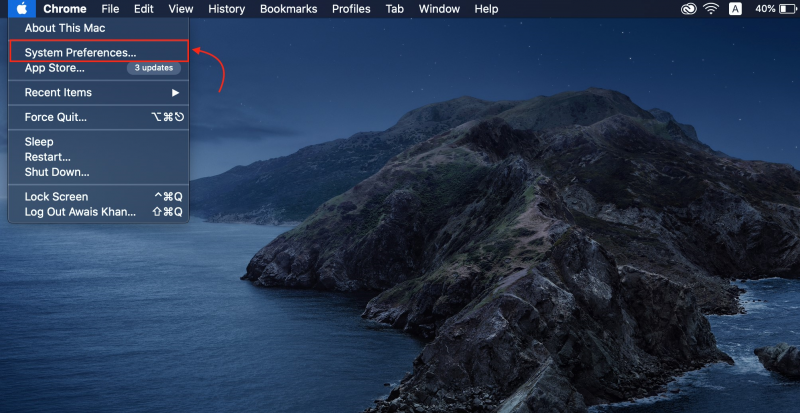
ধাপ 2: ম্যাকবুকে ব্যবহারকারীদের অ্যাক্সেস করুন
আপনার স্ক্রিনে বিভিন্ন অপশন আসবে, সিলেক্ট করুন ব্যবহারকারী ও গোষ্ঠী :

ধাপ 3: স্টার্টআপ প্রোগ্রামগুলি প্রদর্শন করুন
স্টার্টআপ প্রোগ্রাম দেখতে, ক্লিক করুন লগইন আইটেম ট্যাব:
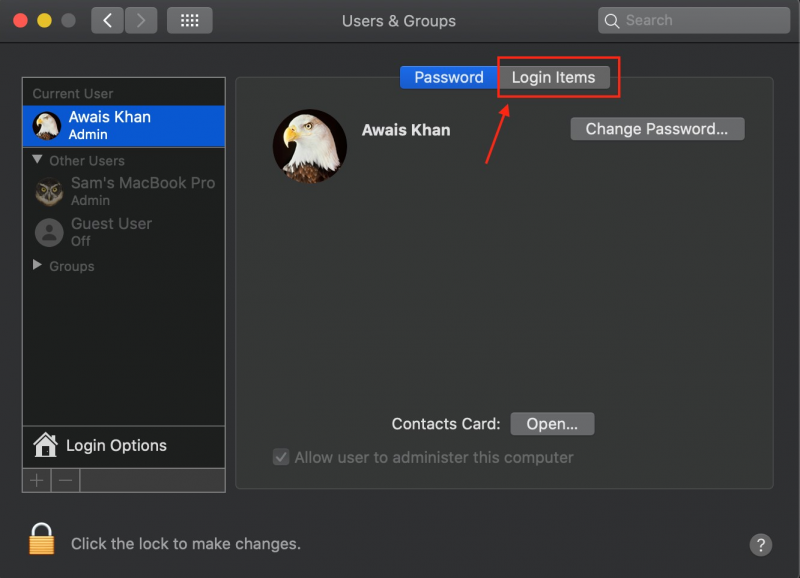
ধাপ 4: মাইক্রোসফ্ট টিম অক্ষম করুন
খোঁজো মাইক্রোসফট টিম এবং ক্লিক করুন মাইনাস বোতাম তালিকা থেকে এটি অপসারণ করতে:
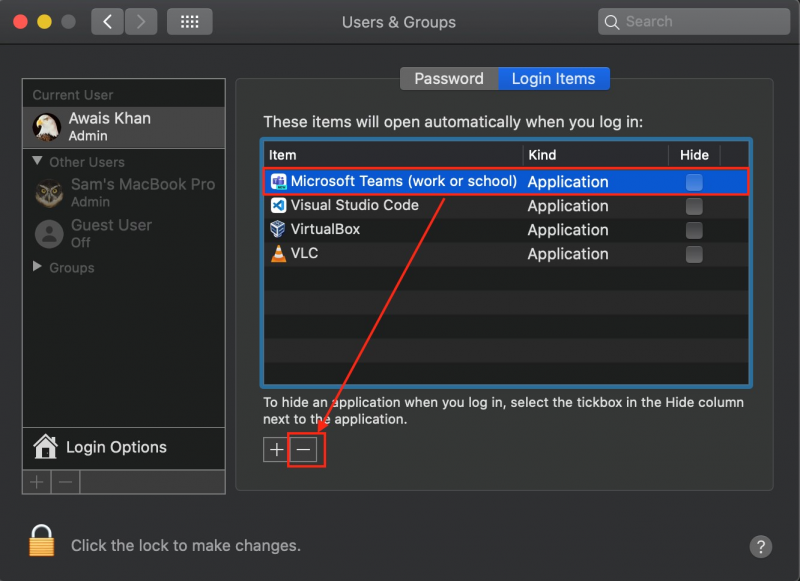
উপসংহার
দ্য স্টার্টআপ প্রোগ্রাম আপনি যখন আপনার ডিভাইসটি চালু করেন তখন স্বয়ংক্রিয়ভাবে শুরু হয়। এই প্রোগ্রামগুলি লোডিং প্রক্রিয়ার পাশাপাশি ডিভাইসের কার্যকারিতা হ্রাস করে। মাইক্রোসফট টিম এমন একটি প্রোগ্রাম যা আপনি সিস্টেম চালু করলে স্বয়ংক্রিয়ভাবে চালু হয়। আপনি আপনার উইন্ডোজ ল্যাপটপে অ্যাপ্লিকেশন সেটিংস, টাস্ক ম্যানেজার, ডিভাইস সেটিংস এবং রেজিস্ট্রি এডিটর থেকে এটি নিষ্ক্রিয় করতে পারেন। এই গাইডে, আমরা এই পদ্ধতিগুলির বিশদ বিবরণ দিয়েছি।